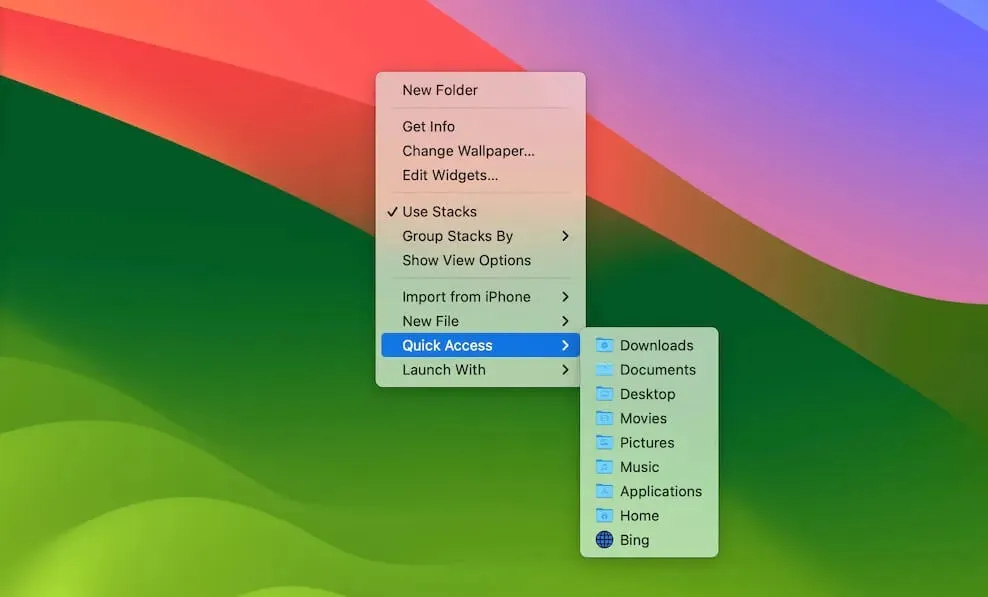Seja você um iniciante ou um usuário avançado da estação de trabalho Mac, você deve notar uma infinidade de Pastas na Dock do Mac, na área de trabalho do Mac ou na janela do Finder assim que a abre. Para responder a isso, essas pastas são as padrão que vêm com o seu Mac quando é enviado, associadas ao sistema operacional e não podem ser removidas.
Cada uma dessas Pastas padrão contém dados necessários para o sistema operacional funcionar; uma vez removidas, o sistema operacional pode colapsar. Siga esta postagem para conhecer essas Pastas do macOS na barra de menus superior, na barra lateral do Finder ou na Dock, enquanto também explora como organizar e acessar rapidamente essas pastas com alguns cliques!

Noções básicas das Pastas do macOS
Nesta seção, acompanhamos você por todas as pastas que vêm com a estação de trabalho Mac, apresentando-as de forma abrangente uma por uma. Você também pode pular para a seção seguinte sobre como organizar e acessar rapidamente as pastas se já conhecer essas pastas.
Aplicações
A pasta de aplicações contém todo o software padrão ou aplicações que vêm com o seu Mac e aqueles que você baixou da App Store ou de qualquer outra fonte de terceiros. Você até pode encontrar o arquivo pkg aqui, geralmente referente ao instalador do macOS para criar um arquivo ISO ou algo do tipo.
O subordinado dele, a pasta de suporte de aplicações, envolve scripts, banco de dados, configurações, informações de registro, ou ajudante de lançamento para garantir que a aplicação funcione corretamente. Se você remover por acidente, recuperar a pasta de suporte de aplicações no Mac é essencial. Do contrário, todas as aplicações no Mac podem funcionar de forma inadequada.
Biblioteca
A pasta Biblioteca do macOS é uma pasta do sistema contendo fontes e outros dados usados por aplicações que estão disponíveis para todos os usuários do seu Mac. Ela é oculta aos usuários pela Apple para evitar qualquer má operação por parte deles, mas se insistir em acessá-la, pode abrir o Finder > Ir > Ir para Pasta > Biblioteca.
Se deseja mostrar essa pasta regularmente, Finder > Ir > Página Inicial, então escolha Visualizar > Mostrar Opções de Visualização.
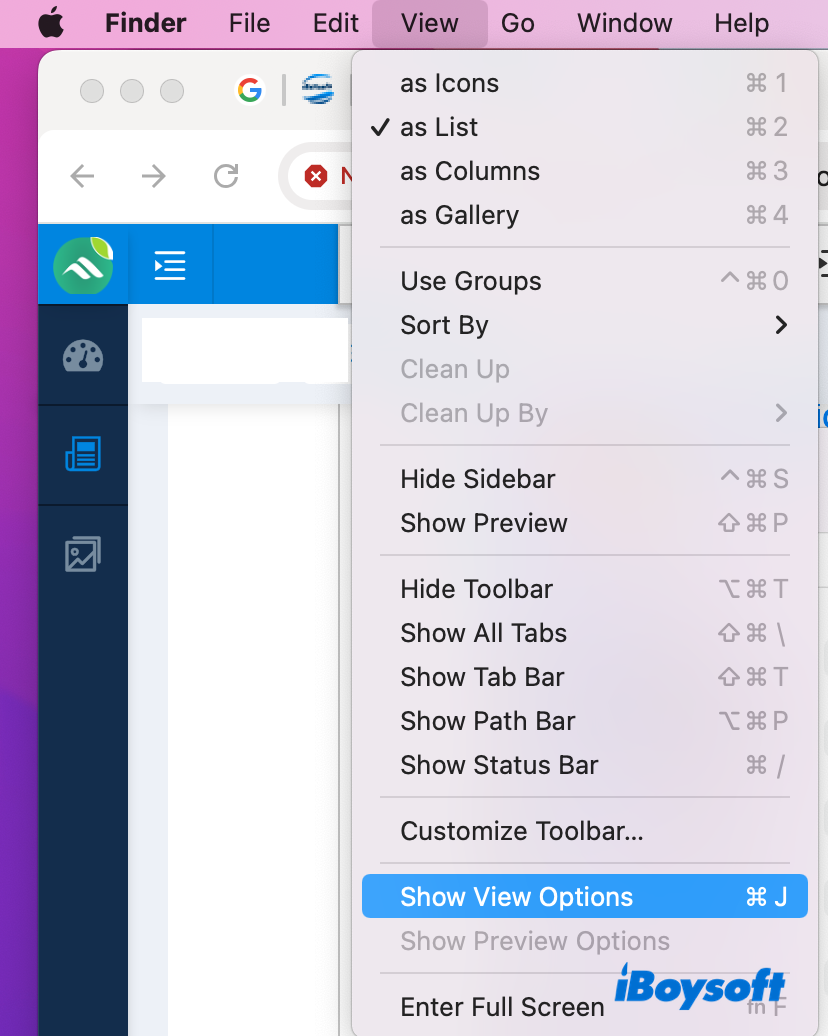
Na lista de opções, marque a caixa Mostrar Pasta Biblioteca.
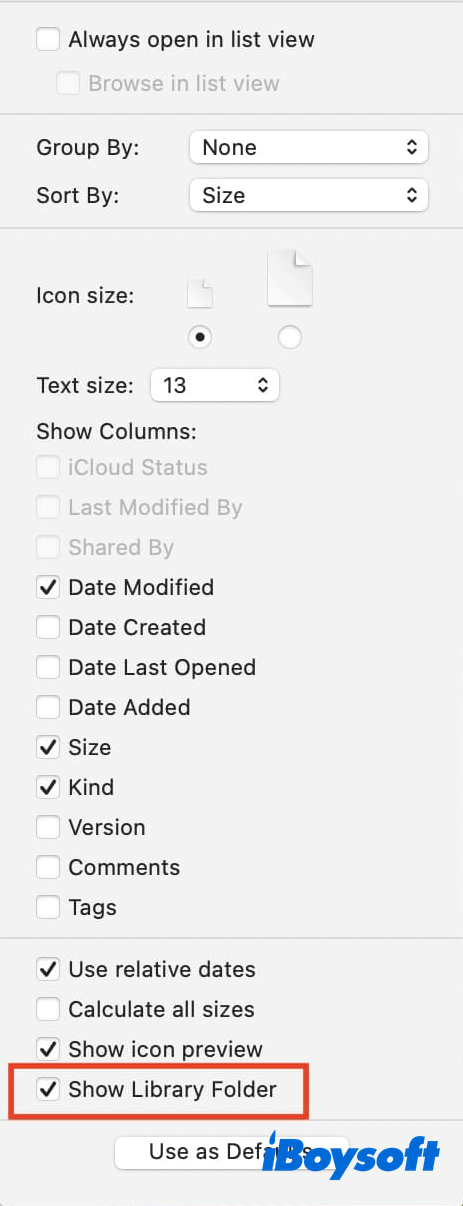
Armazenar arquivos na pasta Biblioteca é menos recomendado, já que essa ação pode acarretar em operações incorretas do Mac. Você pode criar uma nova pasta e salvar os arquivos nela. A ideia de renomear a pasta da Biblioteca também não é permitida aqui; de qualquer forma, a Apple tem suas considerações.
Sistema
A pasta Sistema no macOS é um componente-chave do sistema operacional, contendo componentes cruciais como drivers e bibliotecas de sistema necessárias para o macOS funcionar corretamente. Para evitar modificações inadvertidas ou não autorizadas que coloquem o sistema operacional em risco, a Apple protegeu essa pasta com a camada de proteção mais sofisticada.
Com a atualização de segurança junto com os últimos lançamentos do macOS, a Apple colocou essa pasta na partição somente leitura dos lineups do Mac, o que indica que os usuários só podem ler os dados sem permissão de escrita para garantir maior estabilidade e segurança de seus Macs.
Usuários
Esta pasta contém as pastas pessoais de todas as contas de usuário no seu Mac. Quando você está logado, ela exibe os dados de usuário e os arquivos de perfil da conta logada, enquanto você não tem acesso aos dados de outras contas. Contudo, se definir certos arquivos como compartilháveis ao armazená-los na pasta Compartilhados, então os itens nesta pasta podem ser acessados por outros usuários.
Página Inicial
Sua pasta pessoal é nomeada com o seu nome de usuário e tem pastas para seus arquivos na área de trabalho, downloads, imagens, documentos, filmes, música, números, palavras, PDFs, áudio, HEIC, e quaisquer arquivos públicos. Você pode criar pastas em sua pasta pessoal.
Para liberar mais espaço disponível, os usuários também estão autorizados a mover a pasta pessoal para um disco rígido externo, como esperado. Certifique-se de que o disco de destino esteja conectado firmemente à máquina, ou você não conseguirá acessar dados armazenados na pasta pessoal no disco de destino.
Área de Trabalho
Esta pasta contém tudo o que você coloca na tela do Mac, como palavras frequentemente usadas, números, apresentações, imagens aleatoriamente baseado em suas preferências. Você já está na pasta Área de Trabalho assim que inicializa a máquina, enquanto também pode acessar esta pasta por Finder > Área de Trabalho.
Normalmente, você tem permissão de escrita para os arquivos colocados na pasta Área de Trabalho, no entanto, uma situação incomum ocorre quando você define alguns arquivos como somente leitura antecipadamente, ou pretende modificar os arquivos em uma unidade formatada para NTFS.
Downloads
A pasta de downloads contém todos os arquivos que você baixou, como um PDF, uma imagem, um vídeo, um arquivo de áudio, um arquivo de números, ou um documento, de um website, da App Store, de um app, ou de outras fontes.
Você pode acessar esta pasta clicando em seu ícone no Dock do Mac, ou pode visitá-la por Finder > Downloads.
Documentos
Em um Mac, a pasta de documentos é a pasta padrão para organizar diferentes tipos de documentos, como ZIP, DOCX, DMG, TXT, e assim por diante. Esta pasta pode ser acessada por Finder > Documentos.
Compartilhe esta postagem para que mais pessoas conheçam as pastas padrão no Mac!
Como organizar e acessar rapidamente a pasta do macOS?
Diferenciando as pastas criadas por você, essas pastas padrão são bem organizadas pelo sistema no lugar certo. Você não pode movê-las para outra partição ou volume na maioria das vezes.
Para as pastas criadas pelos usuários, no entanto, você pode usar Pilhas para manter os arquivos organizados em grupos arrumados na área de trabalho. Basta clicar com o botão direito em qualquer espaço em branco na tela do Mac, e então escolher Usar Pilhas; posteriormente, todos os arquivos na tela do Mac ficam organizados e limpos.
Em vez de visitar as pastas padrão ao iniciar o Finder, você pode acessá-las clicando com o botão direito com a ajuda do iBoysoft MagicMenu. Ele fornece acesso rápido às pastas do macOS, você também pode adicionar pastas frequentemente usadas a esta lista para que possa abri-las clicando com o controle!